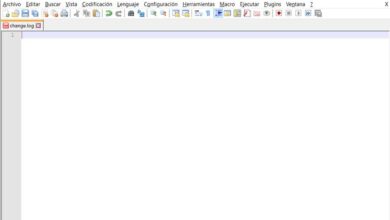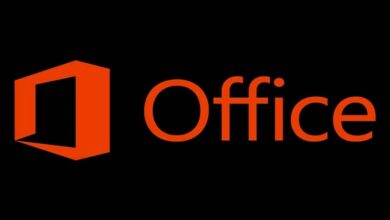Comment utiliser et configurer les outils de remplissage dans Corel Photo Paint – Très facile
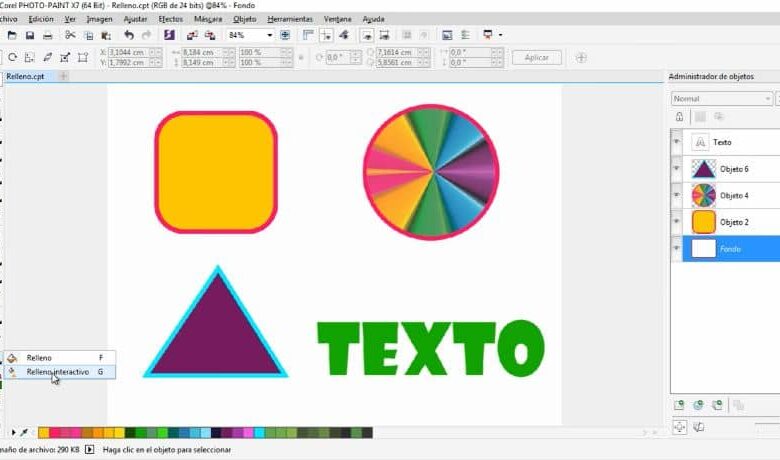
Corel Photo Paint est un programme d’édition développé par la société de logiciels numériques Corel. Il a été lancé sur le marché il y a plus de dix ans, mais les améliorations apportées à chacune de ses mises à jour ont fait de ce programme le plus utilisé par les artistes professionnels .
Et même pour les utilisateurs qui n’ont pas de grandes connaissances dans le domaine des arts numériques, ils peuvent s’y plonger et perfectionner leurs compétences.
L’ élaboration et la modification ou la création de GIFS avec des objets et des ombres , la création de mosaïques de photos avec une ou plusieurs images, le regroupement d’images sous forme de collage, l’ ajout d’un contour aux objets font partie des options qui peuvent être appliquées à l’édition d’images dans Corel Photo Paint. , appliquez divers effets, modifiez les couleurs de l’image , les filtres et appliquez également des outils de remplissage.
Comment utiliser et configurer les outils de remplissage dans Corel Photo Paint?
L’application de motifs de remplissage consiste à incorporer des bitmaps dans une image en tant que remplissage dans une personne ou un objet. Cet outil peut être utilisé dans une petite zone de l’image où un seul bitmap est utilisé ou si cela est possible, vous pouvez incorporer plusieurs cadres et créer une mosaïque.
En utilisant le processus suivant, vous pouvez facilement incorporer cet effet:
- Accédez à l’application Corel Photo Paint et sélectionnez l’image ou la photographie que vous souhaitez modifier dans le bac .
- Cliquez sur la boîte à outils et choisissez l’option «Remplir» .
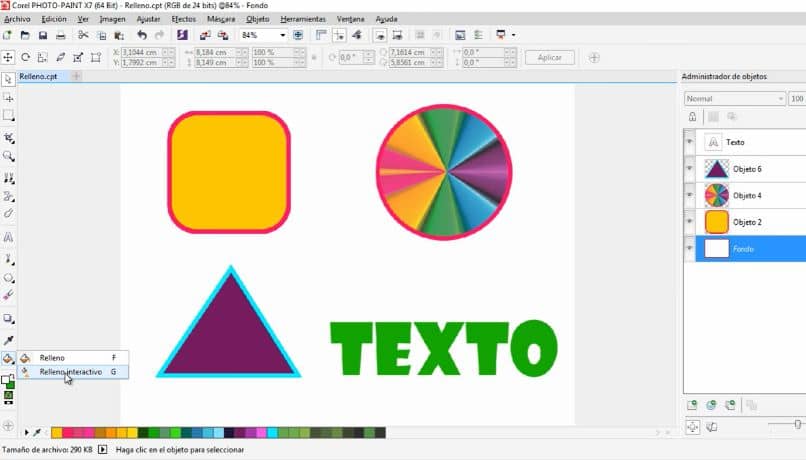
- Si vous souhaitez ajouter un remplissage à une image particulière, vous devez d’abord sélectionner le lieu d’application.
- En cliquant sur l’option, vous trouverez une subdivision des formes de remplissage. Sélectionnez «Bitmap Fill» .
- Cliquez sur l’option «Modifier le remplissage» dans la barre de propriétés.
- Entrez dans la boîte de propriétés de cette option et utilisez «Bitmap Fill» et cliquez sur le sélecteur Bitmap Fill et sélectionnez un Fill .
- Ensuite, vous devez spécifier les attributs souhaités.
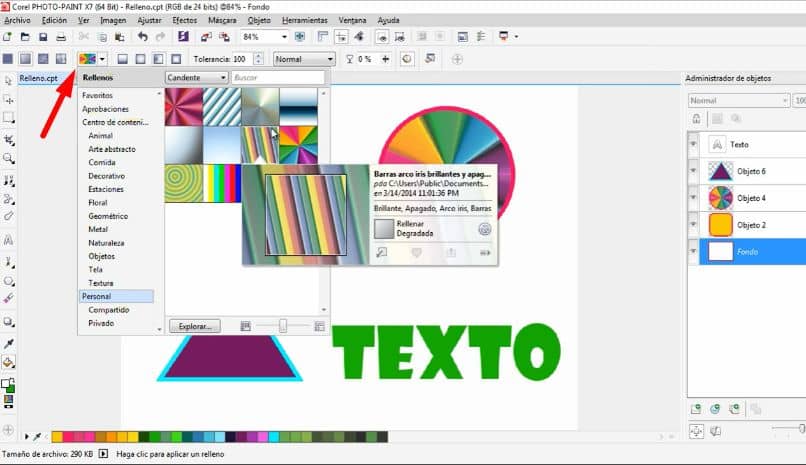
- Appuyez sur Accepter et avec la date d’édition, sélectionnez le point final de l’application.
La tâche d’incorporer les bitmaps en tant que remplissage peut être un peu complexe, une façon d’ajouter cette application de manière simple est de le faire pendant un certain temps. Une fois que vous aurez compris les étapes de réalisation, cela deviendra une tâche facile.
Conseils d’utilisation des outils de remplissage dans Corel Photo Paint.
Corel Photo Paint propose une grande variété d’effets de remplissage bitmap. Cependant, il est conseillé de ne pas appliquer de bitmaps très complexes , car ils nécessitent une mémorisation constante et sont un peu lents dans le processus d’ajout.
Certains points clés du remplissage d’image incluent la prise en compte de la taille de l’image , du type de résolution et de la profondeur des bits qui peuvent être utilisés.
Un moyen simple d’appliquer des bitmaps plus rapidement consiste à utiliser des mots-clés . Chaque type de carte a un nom caractéristique, donc en entrant dans la barre de sélection, vous pouvez cliquer sur rechercher, placer le nom ou le mot-clé et ainsi trouver celui indiqué plus rapidement.
Vous pouvez également mettre en signet le type de bitmap qui convient le mieux au type d’images ou de photographies que vous modifiez et même supprimer celles que vous n’aimez pas.
Corel Photo Paint vous permet également de créer votre propre bitmap à partir de fichiers importés , puis de les enregistrer et de les partager avec d’autres utilisateurs artistes. Les modèles bitmap sont assez polyvalents et peuvent être disposés verticalement, horizontalement ou partiellement inclinés.
Les outils d’édition de Corel ont une grande variété d’effets applicables dans la section de remplissage , tous à partir de bitmaps qui peuvent être conçus de manière personnelle ou sélectionnés un par un dans la barre d’état.
Enfin, nous espérons que cet article vous a été utile. Cependant, nous aimerions avoir de vos nouvelles. Avez-vous pu utiliser et configurer les outils de remplissage de Corel Photo Paint? Laissez-nous votre réponse dans les commentaires.